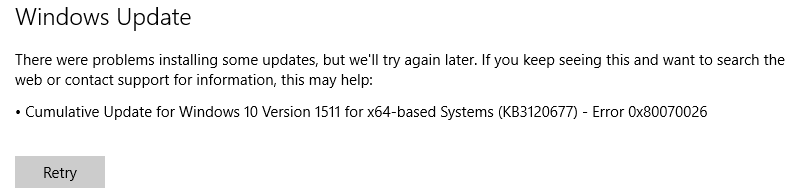Correction de l'erreur Windows Update 0x80070026: Si vous êtes confronté à l'erreur Windows Update 0x80070026 lors du téléchargement / de l'installation des mises à jour, vous êtes au bon endroit car aujourd'hui, nous allons voir comment résoudre le problème. Il n'y a pas de cause particulière à ce problème, mais la corruption du fichier système est la cause la plus probable, donc sans perdre de temps, voyons comment corriger l'erreur Windows Update 0x80070026 à l'aide du guide ci-dessous.
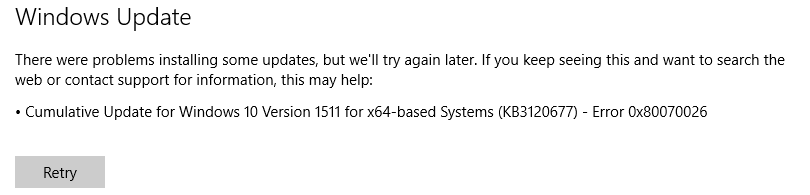
Correction de l'erreur de mise à jour Windows 0x80070026
Assurez-vous de créer un point de restauration en cas de problème.
Méthode 1: exécutez le SFC et CHKDSK
Appuyez sur la touche Windows + X, puis cliquez sur Invite de commandes (Admin).
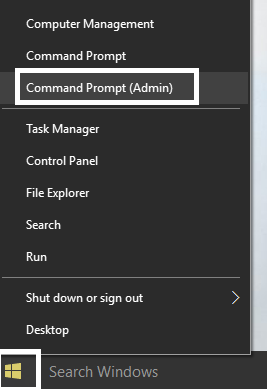
2. Maintenant, tapez ce qui suit dans la cmd et appuyez sur Entrée:
Sfc / scannow sfc / scannow / offbootdir = c: / offwindir = c: windows (Si ce qui précède échoue, essayez celui-ci)
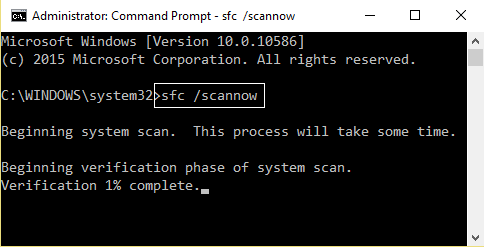
3.Attendez que le processus ci-dessus se termine et une fois terminé, redémarrez votre PC.
4.Ensuite, exécutez CHKDSK à partir d'ici. Corrigez les erreurs du système de fichiers avec l'utilitaire Check Disk (CHKDSK).
5.Laissez le processus ci-dessus terminé et redémarrez votre PC à nouveau pour enregistrer les modifications.
Méthode 2: désactiver temporairement l'antivirus et le pare-feu
1.Cliquez avec le bouton droit sur l'icône du programme antivirus dans la barre d'état système et sélectionnez Désactiver.
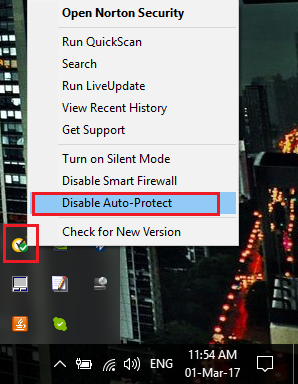
2. Ensuite, sélectionnez la durée pendant laquelle l'antivirus restera désactivé.
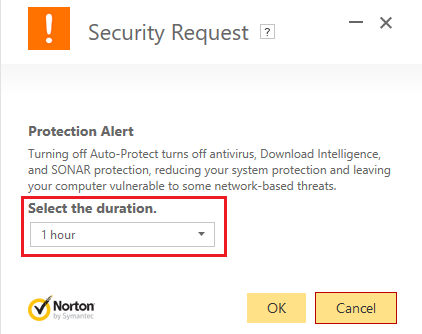
Remarque: choisissez la durée la plus courte possible, par exemple 15 ou 30 minutes.
3.Une fois terminé, essayez à nouveau de mettre à jour votre fenêtre et vérifiez si l'erreur est résolue ou non.
4. Tapez le contrôle dans Windows Search, puis cliquez sur Panneau de configuration dans le résultat de la recherche.
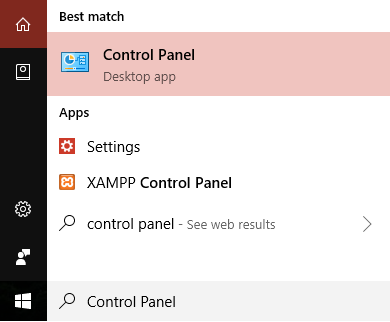
5.A continuación, haga clic en Sistema y Seguridad y luego en Pare-feu Les fenêtres.
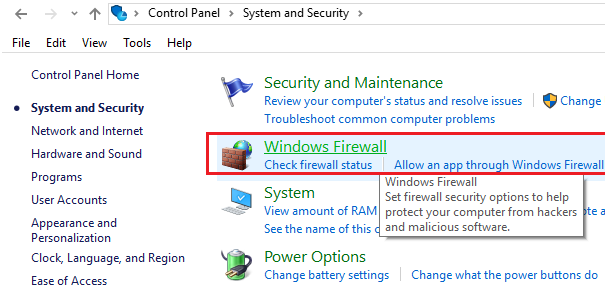
6. Maintenant, dans le volet gauche de la fenêtre, cliquez sur Activer ou désactiver le pare-feu Windows.
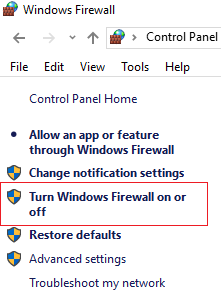
7.Sélectionnez Désactiver le pare-feu Windows et redémarrez votre PC. 8.Réessayez d'exécuter Windows Update et voyez si vous pouvez corriger l'erreur Windows Update 0x80070026.
Si la méthode ci-dessus ne fonctionne pas, assurez-vous de suivre exactement les mêmes étapes pour réactiver le pare-feu.
Méthode 3: exécutez DISM
Appuyez sur la touche Windows + X et sélectionnez Invite de commandes (Admin).
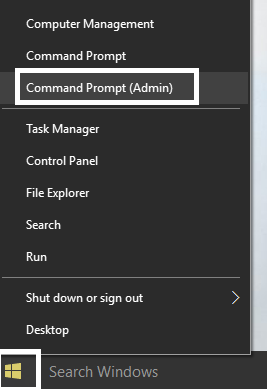
2. Tapez la commande suivante dans cmd et appuyez sur Entrée après chacune d'elles:
a) Dism / Online / Cleanup-Image / CheckHealth b) Dism / Online / Clean-Image / ScanHealth c) Dism / Online / Clean-Image / RestoreHealth
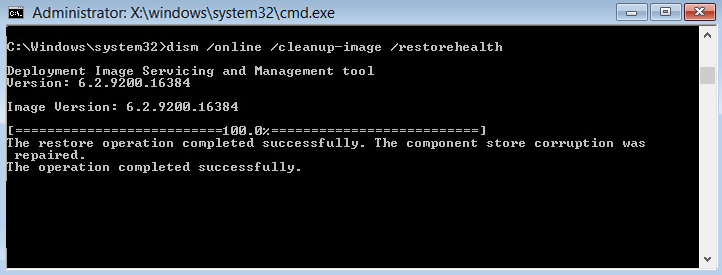
3. Laissez la commande DISM fonctionner et attendez qu'elle se termine.
4. Si la commande ci-dessus ne fonctionne pas, essayez ce qui suit:
Dism / Image: C: Noffline / Clean-Image / Restore-Health / Source: c: N-mount windows Desm / Online / Clean-Image / RestoreHealth / Source: c: | mount windows / LimitAccess
Remarque: remplacez C: NRepairSourceNWindows par l'emplacement de votre source de réparation (disque d'installation ou de récupération Windows).
5.Redémarrez votre PC pour enregistrer les modifications et voir si vous pouvez corriger l'erreur Windows Update 0x80070026.
Méthode 4: renommer la distribution de logiciels
1.Appuyez sur la touche Windows + X, puis sélectionnez Invite de commandes (Admin).
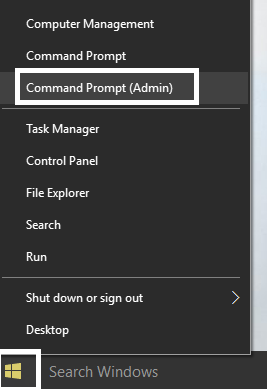
Tapez maintenant les commandes suivantes pour arrêter les services de mise à jour Windows, puis appuyez sur Entrée après chacune d'elles:
net stop wuauservnet stop cryptSvcnet stop bitnet stop msiserver
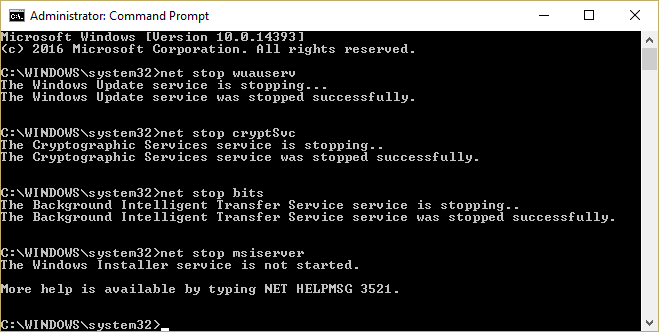
3.A continuación, escriba el siguiente comando para renombrar la Carpeta de Distribución de Logiciels y luego presione Enter:
ren C: NWindowsN-SoftwareSoftware DistributionSoftware Distribution.oldren C: N-System32Ncatroot2 catroot2.old
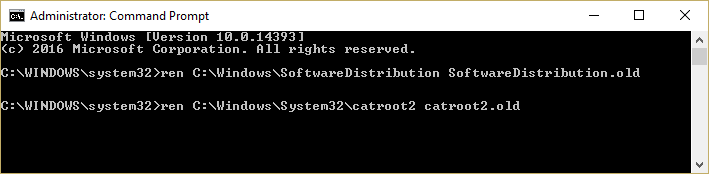
4.Enfin, tapez la commande suivante pour démarrer Windows Update Services et appuyez sur Entrée après chacun:
net start wuauservnet start cryptSvcnet start bitsnet start msiserver
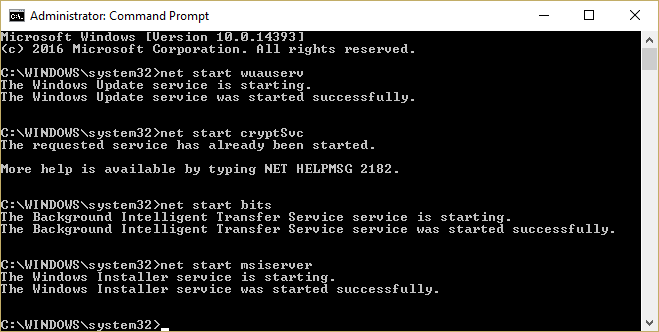
5.Redémarrez votre PC pour enregistrer les modifications.
Voilà, vous avez résolu avec succès l'erreur Windows Update 0x80070026, mais si vous avez encore des questions sur ce guide, n'hésitez pas à les poser dans la section des commentaires.